Tarvitsetko muistutuksen siitä, kun päätekäskysi suoritetaan? Katso Undepret-me! Se voi lähettää sinulle ilmoituksia terminaalikomennoista niiden suorittamisen jälkeen.
Undistract Me -työkalu toimii jokaisen Linuxin kanssatyöpöytäympäristön ilmoitusjärjestelmä ja on erittäin muokattavissa. Mikä vielä parempaa, sillä on tuki melkein jokaiselle pää Linux-jakelulle! Asenna ohjelmisto avaamalla pääte ja kirjoittamalla käyttöjärjestelmääsi vastaavat komennot.
Huomaa: Asennaksesi tämän ohjelmiston järjestelmään, sinun on käytettävä Ubuntua, Debiania, Arch Linuxia, Fedoraa tai Open SUSEa.
ubuntu
sudo apt-get install undistract-me
Debian
sudo apt-get install undistract-me
Arch Linux
Undistract Me on saatavana Arch Linux -käyttöjärjestelmässä, tosin se ei ole virallisissa ohjelmalähteissä. Sen sijaan, jos haluat saada tämän toimimaan Archissa, sinun on ladattava AUR-paketti.
AUR-paketin rakentaminen on melko helppoa, ja se alkaa Pacman-työkalulla muutaman paketin asentamiseen. Avaa pääte ja asenna Git ja Base-devel.
sudo pacman -S base-devel git
Nyt kun Git ja Base-devel ovat järjestelmässä, AUR-asetukset voivat alkaa. Kloonaa Undepret Me-tilannekuva Git-työkalulla Linux-tietokoneellesi.
git clone https://aur.archlinux.org/undistract-me-git.git
Siirrä päätelaite undistract-me-git -kansio CD komento.
cd undistract-me-git
Suorita kansiossa makepkg komento ja luoda uusi asennettava paketti. Muista, että rakennettaessa paketteja AUR: sta riippuvuudet eivät joskus asennu. Jos näin tapahtuu, korjaa se asentamalla puuttuvat riippuvuudet manuaalisesti. Löydä riippuvuudet täältä.
makepkg -si
fedora
Tällä hetkellä Fedora Linuxissa ei ole asennettavia Undistract Me -paketteja. Niiden, jotka haluavat käynnistää sen, tulee noudattaa sen sijaan "Generic Linux" -ohjeita.
OpenSUSE
Kuten Fedora, tällä hetkellä ei ole julkaisua Undistract Me OpenSUSE Linuxille. Seuraa alla olevia "Generic Linux" -ohjeita, koska siinä kuvataan kuinka asentaa lähteestä.
Yleinen Linux
Undistract Me -sovelluksen lähdekoodi on Githubissa,sekä Launchpad. Kehityssivulla readme toteaa, että käyttäjien tulisi tarttua koodiin “bzr” eikä Git. Jotta voit toimia vuorovaikutuksessa koodin kanssa Bzrin kautta, sinun on asennettava ”Bzr” -paketti. Onneksi useimmilla Linux-jakeluilla on tämä työkalu käytettävissä.
Huomaa: Jos Bzr ei toimi oikein, vaihtoehto on ladata Undistract Me täältä manuaalisesti Githubin kautta.
fedora
sudo dnf install bzr
OpenSUSE
sudo zypper install bzr
Muut Linuxit
Kuten poistaminen minusta lopulta toimii vain sisällänykyisen työpöydän ilmoitusjärjestelmän, ”Bzr” -työkalu on ainoa ohjelmiston käyttäjien, joka tarvitsee sen toimimaan. Saadaksesi Bzr toimimaan tarkista käyttöjärjestelmän ohjelmistovarasto. Jos et löydä sitä, Bzr: lle on monia binaarikuormituksia Pkgs.org-sivustossa.
Kun Bzr työskentelee järjestelmässäsi, avaa päätelaite ja tartu työkalun avulla uusimpaan versioon.
Huomaa: "bzr checkout" -komennon suorittamisen aikana saatat nähdä varoituksen "kirjautua sisään". Kirjaudu vain sisään, jos aiot lisätä koodin. Muutoin jätä se huomiotta ja jatka.
sudo bzr checkout --lightweight lp:undistract-me
Running bzr kassalle kloonaa koodin uusimman version reposta Linux-tietokoneellesi. Täältä käytä CD komento ja siirrä pääte koodikansioon.
cd undistract-me
Päivitä kaikki koodi-kansion tiedostot, jotta järjestelmä ajaa niitä oikein.
sudo chmod +x *
Yritä suorittaa komentosarja kansiossa ja käynnistää se. Ymmärrä, että kun suljet terminaalin, komentosarja loppuu.
./undistract-me.sh
Sulje komentosarja painamalla Ctrl + Z, sitten Kirjoita olla tunnustamatta.
Asenna Poista minua
Undistract Me täytyy perustaa Bashiin ennense toimii. Jos olet asentanut ohjelmiston Ubuntu, Arch tai Debianiin, älä huolestu! Automaattisessa rakennusjärjestelmässä on asennusohjeet, mukaan lukien ohjelmiston asettaminen käyttäjän Bash-profiiliin. Noudata alla olevia ohjeita vain, jos olet rakentanut ohjelmiston lähteestä.

Asentaaksesi Undistract Me -sovelluksen rakennettuaan sen lähteestä, avaa päätelaite ja kirjoita seuraavat komennot.
cd undistract-me sudo mv undistract-me.sh /etc/profile.d/
cp ~/.bashrc ~/Documents/.bashrc-bakup
echo "source /etc/profile.d/undistract-me.sh" >> ~/.bashrc
Suorita tämä asennuskomento jokaiselle käyttäjälle, jonka haluat antaa pääsyn häiritsemään minua.
Kun asennuskomento on valmis, käynnistä Linux-tietokoneesi uudelleen. Sisäänkirjautumisen jälkeen ilmoitusjärjestelmä alkaa toimia.
Poista Undistract Me
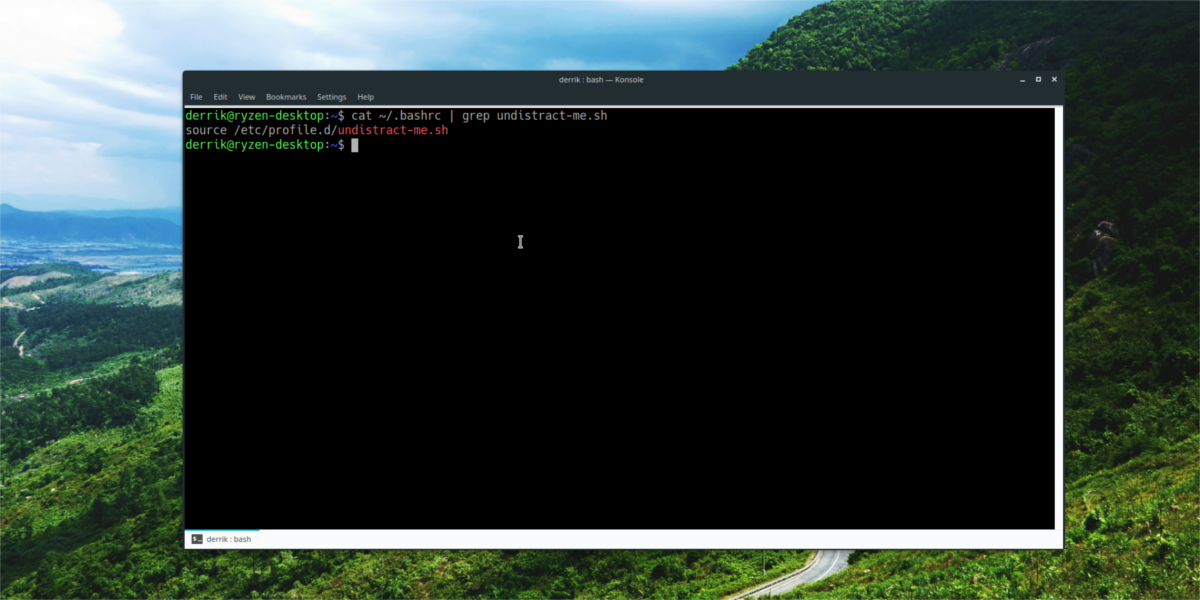
Jos Undistract Me ei sovi työnkulkuun, saatat haluta poistaa sen käytöstä. Onneksi Undistract Me -sovelluksen sulkeminen on melko yksinkertaista. Avaa se päätelaite noudattamalla alla olevia komentoja.
ubuntu
sudo apt remove undistract-me --purge
Debian
sudo apt-get remove undistract-me --purge
Arch Linux
sudo pacman -Rsc undistract-me
Lähdeohjeet
sudo rm -rf /etc/profile.d/undistract-me/ rm ~/.bashrc mv ~/Documents/.bashrc-bakup ~/.bashrc sudo reboot</ P>












Kommentit